WebERP ist ein komplettes webbasiertes Buchhaltungs- und Business-Management-Tool, das für Online-Shops oder ein Retail-Management-System verwendet werden kann, das unter einer OpenSource-Lizenz veröffentlicht wird. Es ist in vielen Sprachen verfügbar und unterstützt alle gängigen Betriebssysteme, einschließlich Linux, Mac und Windows. WebERP bietet eine breite Palette von Funktionen wie Bestellungen, Kundenaufträge, Fertigung, geringen Platzbedarf, schnellen, einfachen Code, Verkaufsanalyse, PDF-Berichte, vollständig utf-8-konform, Unterstützung für mehrere Währungen, mehrere Themen und vieles mehr.
In diesem Tutorial zeige ich Ihnen Schritt für Schritt, wie Sie WebERP auf Ubuntu 16.04 Server installieren.
Anforderungen
- Ein neuer Ubuntu 16.04-Server ist auf Ihrem System installiert.
- Auf Ihrem Server ist ein Nicht-Root-Benutzer mit Sudo-Rechten eingerichtet.
Erste Schritte
Aktualisieren Sie zunächst Ihre Systempakete mit dem folgenden Befehl auf die neueste Version:
sudo apt-get update -y
sudo apt-get upgrade -y
Nachdem Ihr System vollständig aktualisiert wurde, starten Sie das System neu, um alle diese Änderungen zu übernehmen.
Install LAMP Server
WebERP läuft auf Apache, ist in PHP geschrieben und verwendet MySQL zum Speichern der Datenbank. Sie müssen also Apache, PHP und MariaDB auf Ihrem System installieren.
Installieren Sie zunächst Apache, PHP und die erforderlichen PHP-Bibliotheken mit dem folgenden Befehl:
sudo apt-get install apache2, php7.0 php7.0-cli php7.0-mysql php7.0-gd php7.0-mcrypt php7.0-json php-pear -y
Starten Sie nach Abschluss der Installation den Apache-Dienst und aktivieren Sie ihn beim Booten mit dem folgenden Befehl:
sudo systemctl start apache2
sudo systemctl enable apache2
Standardmäßig ist die neueste Version von MariaDB in Ubuntu 16.04 nicht verfügbar. Sie müssen also das MariaDB-Repository zu Ihrem System hinzufügen.
Sie können dies tun, indem Sie den folgenden Befehl ausführen:
sudo apt-get install software-properties-common -y
sudo apt-key adv --recv-keys --keyserver hkp://keyserver.ubuntu.com:80 0xF1656F24C74CD1D8
sudo add-apt-repository 'deb http://www.ftp.saix.net/DB/mariadb/repo/10.1/ubuntu xenial main'
Aktualisieren Sie anschließend das Repository und installieren Sie MariaDB Server mit dem folgenden Befehl:
sudo apt-get update -y
sudo apt-get install mariadb-server mariadb-client -y
Starten Sie nach Abschluss der Installation den MariaDB-Dienst und aktivieren Sie ihn beim Booten mit dem folgenden Befehl:
sudo systemctl start mysql
sudo systemctl enable mysql
MariaDB konfigurieren
Als nächstes müssen Sie die MariaDB-Installation sichern. Sie können dies tun, indem Sie das folgende Skript ausführen:
sudo mysql_secure_installation
Das obige Skript legt das Root-Passwort fest, entfernt anonyme Benutzer, verbietet die Remote-Root-Anmeldung und entfernt die Testdatenbank.
Sobald die MariaDB gesichert ist, melden Sie sich bei der MySQL-Konsole an und erstellen Sie eine Datenbank für WebERP:
mysql -u root -p
Geben Sie Ihr Root-Passwort ein und erstellen Sie eine Datenbank nach Ihren Wünschen:
MariaDB >CREATE DATABASE weberp_db;
Als nächstes erstellen Sie einen Benutzernamen und ein Passwort für WebERP mit dem folgenden Befehl:
MariaDB >CREATE USER 'weberp'@'localhost' IDENTIFIED BY 'password';
Als nächstes erteilen Sie der weberp-Datenbank Berechtigungen mit dem folgenden Befehl:
MariaDB >GRANT ALL PRIVILEGES ON weberp_db.* TO 'weberp'@'localhost';
Als nächstes leeren Sie die Berechtigungen mit dem folgenden Befehl:
MariaDB >flush privileges;
Schließen Sie schließlich die MySQL-Konsole:
MariaDB >exit;
WebERP herunterladen
Sie können die neueste Version von WebERP von der offiziellen Website mit dem Befehl wget wie unten gezeigt herunterladen:
wget https://excellmedia.dl.sourceforge.net/project/web-erp/webERP4.14.1.zip
Extrahieren Sie nach dem Herunterladen von WebERP die heruntergeladene Quelle mit dem Befehl unzip:
unzip webERP4.14.1.zip
Kopieren Sie als Nächstes das extrahierte Verzeichnis in das Apache-Webstammverzeichnis:
sudo cp -r webERP /var/www/html/weberp
Als nächstes ändern Sie den Besitz des Weberp-Verzeichnisses:
sudo chown -R www-data:www-data /var/www/html/weberp
Konfigurieren Sie Apache für WebERP
Erstellen Sie als Nächstes eine virtuelle Apache-Hostdatei für WebERP:
sudo nano /etc/apache2/sites-available/weberp.conf
Fügen Sie die folgenden Zeilen hinzu:
<VirtualHost *:80>ServerAdmin [email protected] "/var/www/html/weberp/"ServerName yourdomain.comServerAlias www.yourdomain.com<<Directory "/var/www/html/weberp/">Options FollowSymLinksAllowOverride AllOrder allow,denyallow from all</Directory>ErrorLog /var/log/apache2/weberp-error_logCustomLog /var/log/apache2/weberp-access_log common</VirtualHost>
Speichern Sie die Datei, wenn Sie fertig sind, und aktivieren Sie den neuen virtuellen Host mit dem folgenden Befehl:
sudo a2ensite weberp
Starten Sie schließlich den Apache-Dienst neu, um die Änderungen erneut zu laden:
sudo systemctl restart apache2
Zugriff auf WebERP Web Interface
WebERP läuft auf Port 80, daher müssen Sie Port 80 über die Firewall zulassen. Aktivieren Sie zunächst die UFW-Firewall mit dem folgenden Befehl:
sudo ufw enable
Erlauben Sie als Nächstes Port 80 über die UFW-Firewall mit dem folgenden Befehl:
sudo ufw allow 80/tcp
Sie können den Status der UFW-Firewall mit dem folgenden Befehl abrufen:
sudo ufw status
Sobald die UFW-Firewall konfiguriert ist, öffnen Sie Ihren Webbrowser und geben Sie die URL ein http://yourdomain.com, Sie werden zur WebERP-Willkommensseite weitergeleitet, wie unten gezeigt:
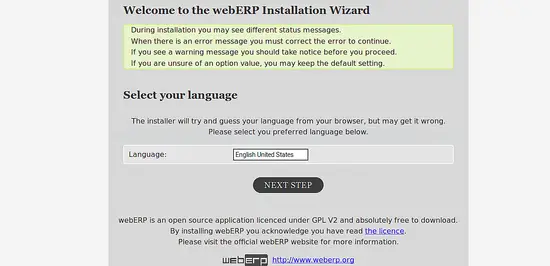
Wählen Sie Ihre Sprache aus und klicken Sie auf die Schaltfläche NÄCHSTER SCHRITT. Sie sollten die WebERP-Datenbankkonfigurationsseite im folgenden Bild sehen:
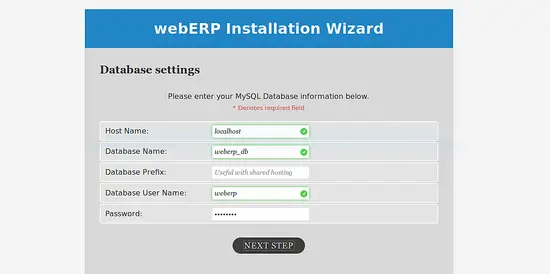
Geben Sie alle Informationen wie Host, Datenbankname, Datenbankbenutzername und Kennwort ein und klicken Sie dann auf die Schaltfläche WEITER. Sie sollten den WebERP-Installationsassistenten im folgenden Bild sehen:
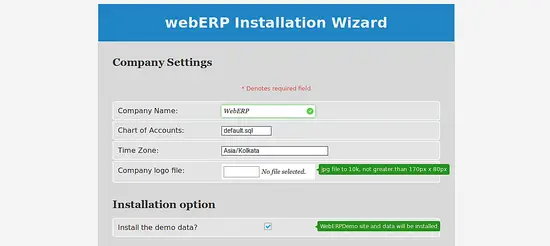
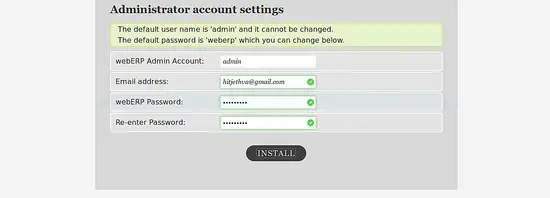
Geben Sie nun die erforderlichen Details wie Firmenname, Zeitzone, Benutzername des Administratorkontos, Passwort und E-Mail-Adresse an und klicken Sie dann auf die Schaltfläche INSTALLIEREN. Sie sollten den WebERP-Anmeldebildschirm im folgenden Bild sehen:
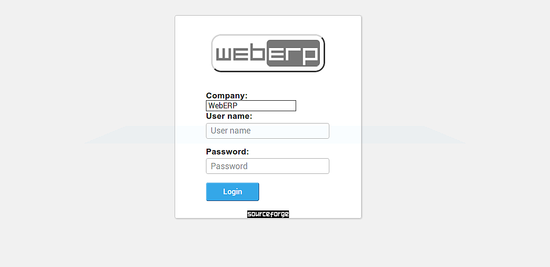
Geben Sie nun Ihren Admin-Benutzernamen und Ihr Passwort ein und klicken Sie dann auf die Schaltfläche Anmelden. Sie sollten das WebERP-Dashboard in der folgenden Abbildung sehen:
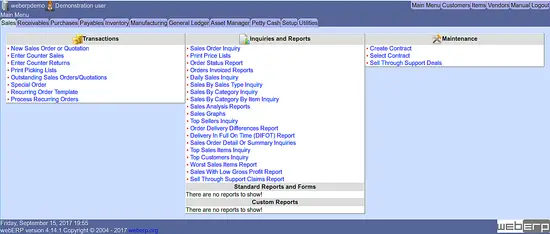
Beginnen Sie jetzt mit WebERP.
